Hướng dẫn trình chiếu báo cáo Powerpoint chuyên nghiệp
Nội dung bài viết
Sau khi hoàn thành việc soạn thảo bản trình chiếu báo cáo Powerpoint, bước cuối cùng và quan trọng nhất là trình chiếu. Bạn đã biết cách thực hiện chưa? Nếu chưa, hãy cùng khám phá chi tiết trong bài viết dưới đây để nắm vững kỹ năng này.

Bài viết sẽ hướng dẫn bạn cách trình chiếu báo cáo Powerpoint, cách chuyển slide mượt mà, và cách kết thúc trình chiếu một cách chuyên nghiệp.
Kỹ thuật trình chiếu Powerpoint hiệu quả
Sau khi hoàn tất việc soạn thảo báo cáo Powerpoint, để bắt đầu trình chiếu, bạn hãy chọn thẻ Slide Show trên giao diện. Trong phần Start Slide Show, bạn có ba tùy chọn: From Beginning (hoặc nhấn phím tắt F5) để trình chiếu từ slide đầu tiên; From Current Slide (hoặc tổ hợp phím Shift + F5) để trình chiếu từ slide hiện tại; và Present Online để chia sẻ trình chiếu với người xem từ xa.
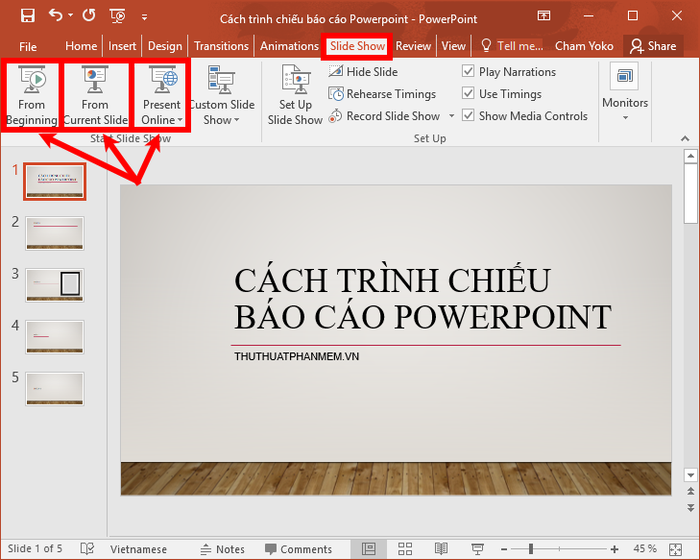
Để kết thúc trình chiếu, bạn có thể nhấn phím Esc hoặc nhấp chuột phải và chọn End Show.
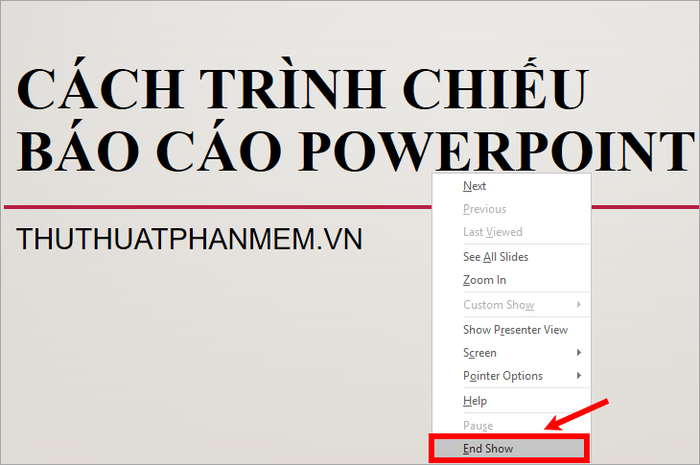
Theo mặc định, trình chiếu sẽ kết thúc bằng một slide màu đen. Nếu muốn loại bỏ slide này, bạn hãy vào File -> Options.
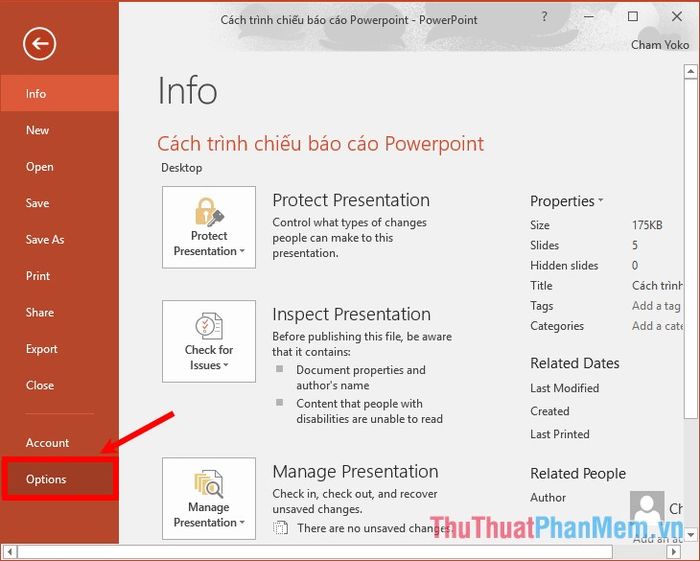
Trong cửa sổ PowerPoint Options, chọn thẻ Advanced, cuộn xuống phần Slide Show và bỏ chọn ô End with black slide, sau đó nhấn OK.
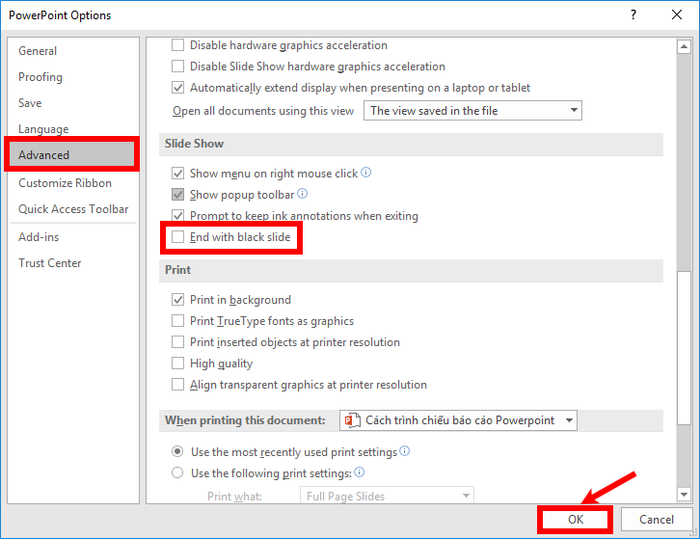
Trong quá trình trình chiếu:
Để chuyển sang slide tiếp theo, bạn có thể nhấp chuột trái, sử dụng phím cách, các phím mũi tên sang phải hoặc xuống dưới, phím Enter, hoặc phím Page Down.

Ngoài ra, bạn cũng có thể nhấp chuột phải và chọn Next để di chuyển đến slide kế tiếp.
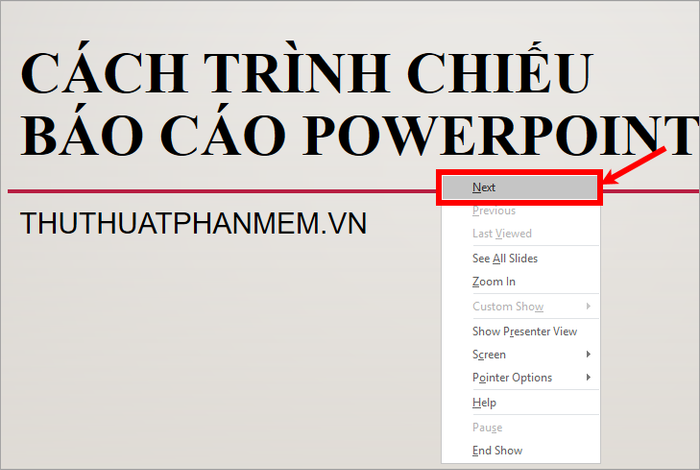
Để quay lại slide trước đó, hãy sử dụng các phím mũi tên sang trái hoặc lên trên, hoặc nhấn phím Page Up.

Bạn cũng có thể nhấn chuột phải và chọn Previous để quay lại slide trước đó.
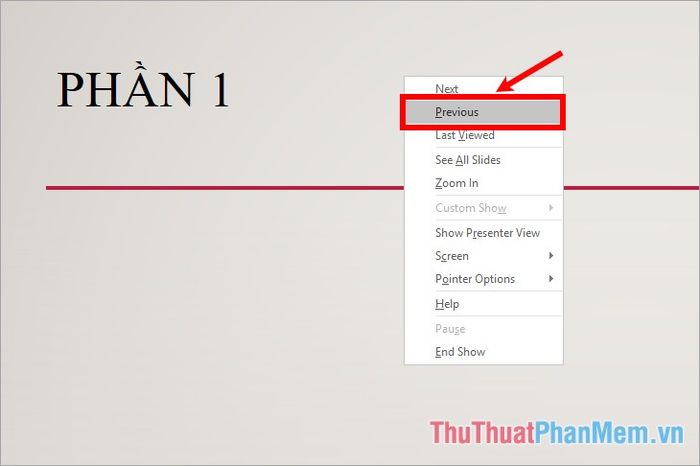
Để xem tổng quan tất cả các slide, hãy nhấn chuột phải và chọn See All Slides.
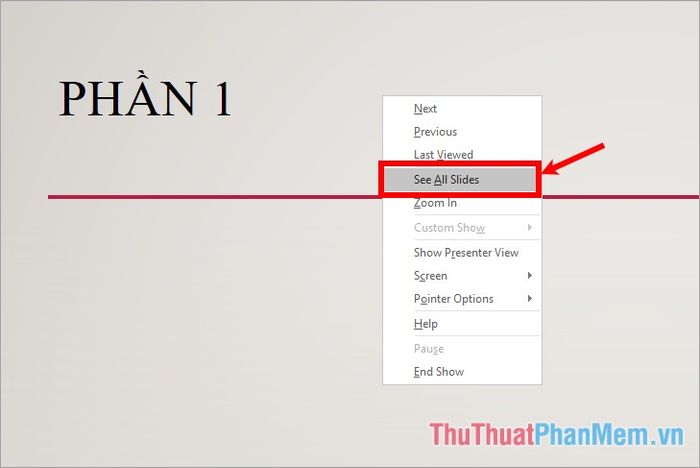
Trong quá trình trình chiếu, bạn có thể sử dụng bút (Pen) hoặc con trỏ laser (Laser Pointer) bằng cách nhấn chuột phải, chọn Pointer Options và lựa chọn Laser Pointer hoặc Pen.
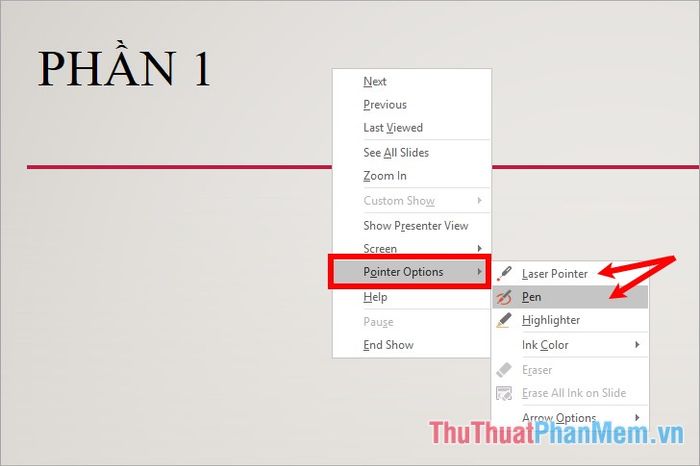
Một số tùy chỉnh hiển thị thú vị
Để thiết lập trình chiếu, hãy chọn thẻ Slide Show -> Set Up Slide Show.
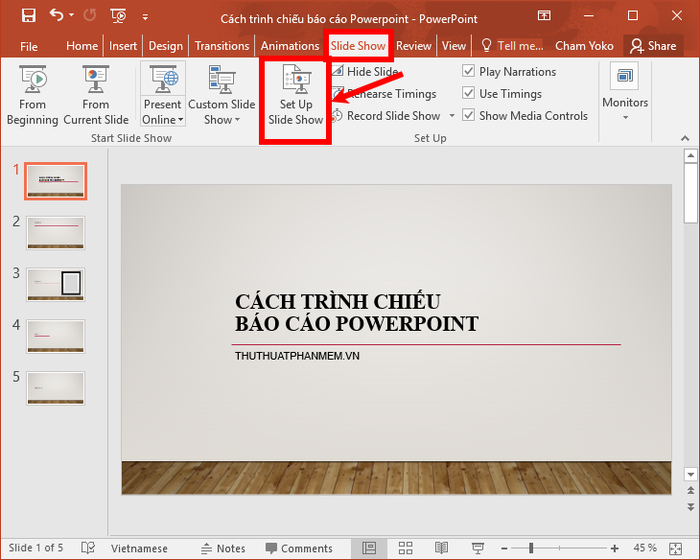
Trong hộp thoại Set Up Show, bạn có thể tùy chỉnh màu sắc cho Pen hoặc Laser Pointer bằng cách chọn màu trong phần Pen color (màu bút) hoặc Laser pointer color (màu con trỏ laser).
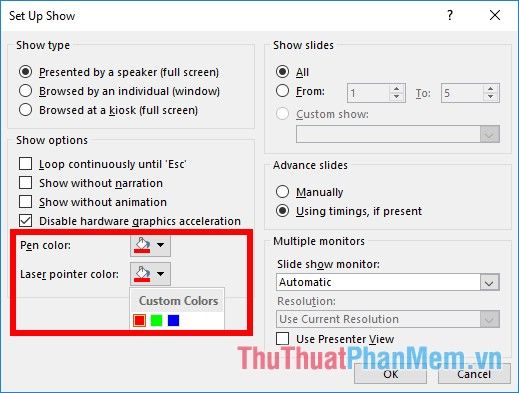
Trong phần Show options, bạn có thể kích hoạt các tùy chọn bằng cách đánh dấu vào ô vuông trước mỗi tùy chọn mong muốn.
- Loop continuously until ‘Esc’: Lặp lại bài trình chiếu liên tục cho đến khi nhấn phím ESC.
- Show without narration: Hiển thị trình chiếu mà không có phần thuyết minh.
- Show without animation: Hiển thị trình chiếu mà không có hiệu ứng hoạt họa.
- Disable hardware graphics acceleration: Tắt tính năng tăng tốc đồ họa phần cứng.
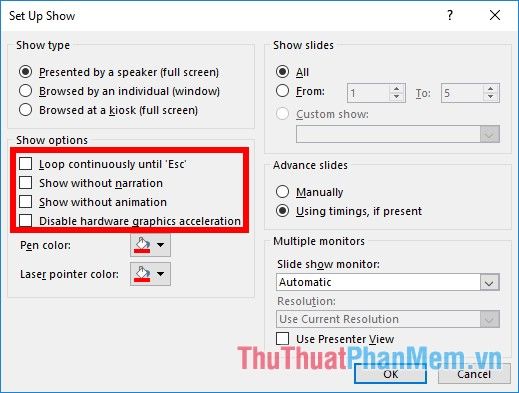
Trong phần Show slides, bạn có thể giữ nguyên mặc định để trình chiếu tất cả các slide (All), hoặc tùy chỉnh trình chiếu một số slide cụ thể bằng cách chọn From và chỉ định vị trí slide bắt đầu.
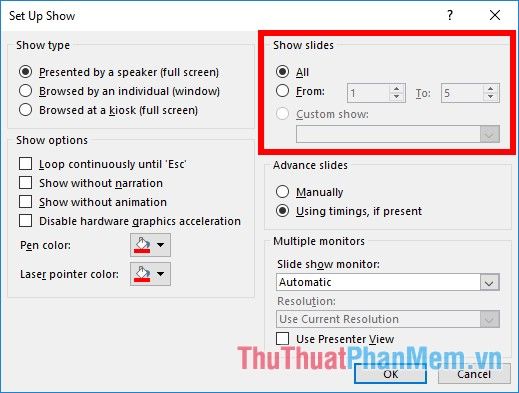
Sau khi hoàn tất các thiết lập, hãy nhấn OK để áp dụng thay đổi.
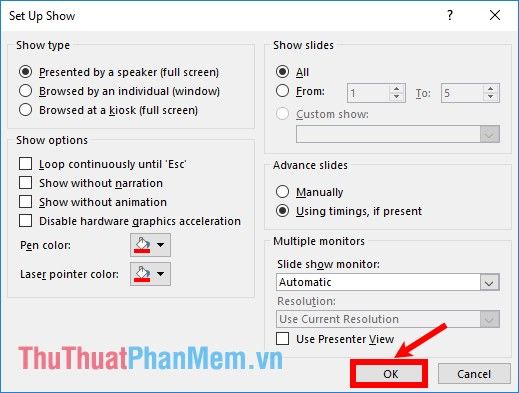
Bài viết đã hướng dẫn chi tiết cách trình chiếu báo cáo Powerpoint, di chuyển giữa các slide, cũng như sử dụng bút và con trỏ laser trong quá trình trình chiếu. Hy vọng những thông tin này sẽ hữu ích và giúp bạn tự tin hơn trong các bài thuyết trình. Chúc bạn thành công!
Có thể bạn quan tâm

Danh sách 16 ca khúc nổi bật nhất của Sơn Tùng M-TP

Top 4 công ty dịch thuật uy tín hàng đầu tại Cần Thơ

Top 10 Địa chỉ ăn vặt giao hàng nhanh tại Đà Nẵng

Top 4 cửa hàng giày thể thao đẹp nhất quận Tây Hồ, Hà Nội

Khám phá TOP 10+ món bánh tráng cuốn thịt heo Hà Nội ngon tuyệt


